Mnogi korisnici iPhonea pokušavaju raditi istovremeno dok rade na Macu i iPhoneu sinkronizirajući iMessage, ali nedavno se ne mogu pravilno sinkronizirati na svom Macbooku.
Iza ovog problema moglo bi biti mnogo razloga, a neki od njih opisani su u nastavku članka.
- Slaba internetska veza
- Odabran je pogrešan Apple ID, adresa e-pošte ili broj mobitela
- Tehnički problem s iMessageom
U članku ćemo vam objasniti kako se možete riješiti ovog problema iMessage Not Syncing with Mac uz pomoć raznih popravaka. Stoga ne brinite ako naiđete na takav problem.
Sadržaj
Popravak 1 – Provjerite svoju internetsku vezu
Za razliku od starog načina slanja poruka gdje vam je za slanje SMS-a drugima bio potreban samo signal mobilne mreže, danas većina pametni telefoni imaju Rich Communication Services za slanje napredne vrste poruka, za koje je potrebna jaka internetska veza na vašem iPhone uređaji.
Ako vaš iPhone nema dobar internetski signal, to bi mogao biti razlog zašto ne možete sinkronizirati iMessage s Mac-om ili drugim uređajima. Stoga biste prvo trebali ponovno pokrenuti svoj Wi-Fi usmjerivač i ako i dalje ne poboljša internetski signal, koristite mobilne podatke za bolju internetsku vezu.
Popravak 2 – Onemogućite postavke iMessage i omogućite ih
1. korak: otvorite postavke stranicu na iPhoneu.
Korak 2: Zatim se pomaknite prema dolje i morate kliknuti na Poruke opciju s popisa izbornika postavki.
![Kako popraviti da se iMessage ne sinkronizira s Macom [Riješeno] 1](/f/66e811a2dc6f832316c2e0bed2ec3349.png)
OGLAS
Korak 3: Kada se otvori, onemogućiti the iMessage opciju klikom na njezin prekidač kao što je prikazano u nastavku.
![Kako popraviti da se iMessage ne sinkronizira s Macom [Riješeno] 2](/f/071714dacc86a144cad5525d889e7203.png)
Korak 4: Pričekajte neko vrijeme, a zatim omogućiti ga natrag ponovnim pritiskom na njegovu tipku za prebacivanje.
![Kako popraviti da se iMessage ne sinkronizira s Macom [Riješeno] 3](/f/6d399a5b11c2c7418151a3d238a5b35a.png)
Popravak 3 – Provjerite adresu e-pošte i telefonske brojeve na iPhoneu
1. korak: idite na postavke aplikaciju dodirivanjem ikone postavki.
Korak 2: Nakon toga idite na Poruke opcija.
Korak 3: Odaberite Slanje i primanje opciju dodirom na nju kao što je prikazano na slici ispod.
![Kako popraviti da se iMessage ne sinkronizira s Macom [Riješeno] 4 prazan](/f/7abdd66f70f92f5396d88484b0c967d4.png)
Korak 4: Ovdje morate provjeriti sve navedene adrese e-pošte i telefonske brojeve te jesu li točni.
Popravak 4 – Provjerite je li telefonski broj preslikan na Apple ID točan
Korak 1: Prije svega, posjetite Apple ID web stranica.
Korak 2: Nakon toga kliknite na Prijaviti se na vrhu kao što je prikazano u nastavku.
![Kako popraviti da se iMessage ne sinkronizira s Macom [Riješeno] 5 prazan](/f/cc56f3712d1e100fe4fc3720efab92a4.png)
Korak 3: Prijavite se koristeći svoje vjerodajnice za Apple ID.
Korak 4: Nakon što ste se prijavili koristeći svoj Apple ID, odaberite Osobne informacije opcija s lijeve bočne ploče.
Korak 5: Zatim se pomaknite prema dolje i kliknite na Dostupan na na desnoj strani.
![Kako popraviti da se iMessage ne sinkronizira s Macom [Riješeno] 6 prazan](/f/1c56ab27312d6922e0f109b05cc4e42d.png)
Korak 6: Ovdje morate biti sigurni da Email adresa i Brojevi telefona su točni.
OGLAS
Korak 7: Ako nije, ispravite to dodavanjem ispravnih.
Popravak 5 – Provjerite koristi li se ispravan Apple ID na Mac iMessage aplikaciji
1. korak: prijavite se na svoj Macbook i idite na gornju traku izbornika i kliknite Poruke.
Korak 2: Zatim odaberite Postavke opciju s popisa padajućeg izbornika.
Korak 3: Pojavljuje se prozor postavki aplikacije Messages.
Korak 4: Sada prvo odaberite iMessage karticu na prozoru.
Korak 5: Nakon što ga odaberete, kliknite na postavke odmah ispod njega.
Korak 6: Prikazat će se Apple ID-ovi koristi se za prijavu u aplikaciju Poruke na vašem Macu.
Korak 7: Provjerite je li ispravan.
Korak 8: U suprotnom se odjavite i prijavite pomoću Apple ID-a koji se koristi na vašem iPhoneu za sinkronizaciju.
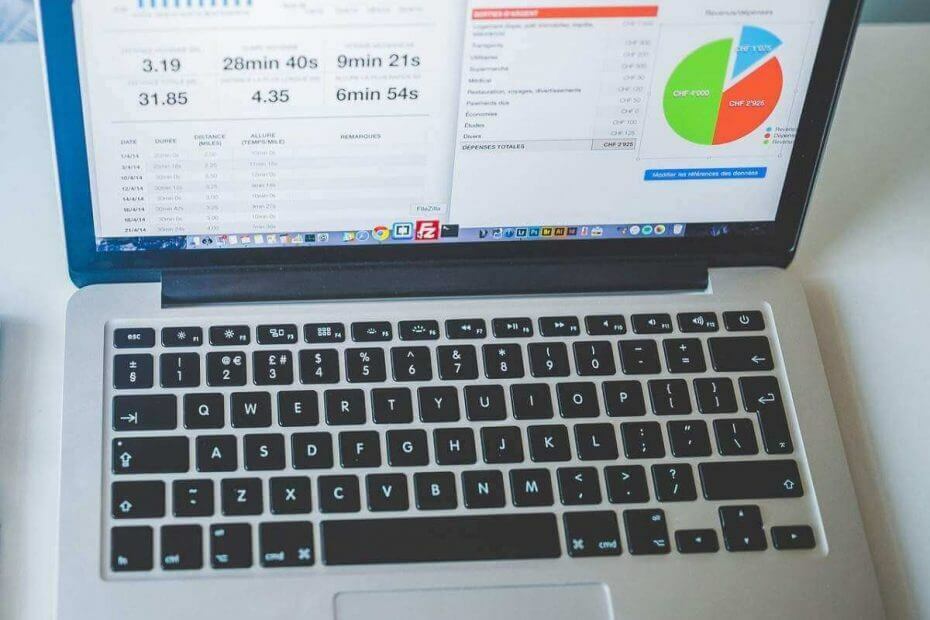
![Ponude za Red Stripe: Aplikacije i igre s popustom za Windows 8 [# 15]](/f/f1d415fbfd6fe22002d4482e27dcdd22.jpg?width=300&height=460)